这篇教程AutoCAD如何设置引线样式写得很实用,希望能帮到您。
CAD官网:CAD用于二维绘图、详细绘制、title="查看与 设计 相关的文章" target="_blank">设计 文档和基本三维title="查看与 设计 相关的文章" target="_blank">设计 ,现已经成为国际上广为流行的绘图工具。title="查看与 AutoCAD 相关的文章" target="_blank">AutoCAD 具有良好的用户界面,通过交互菜单或title="查看与 命令 相关的文章" target="_blank">命令 行方式便可以进行各种操作。下面就来介绍一下,AutoCAD如何设置引线样式。
打开CAD,点击”注释“引线
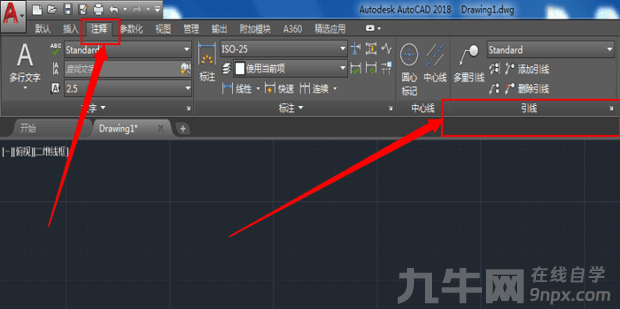
点击“新建”按钮,弹出的对话窗中输入新建样式的名称,再点击“继续”。
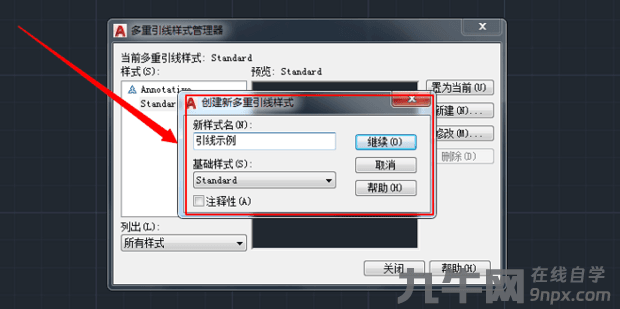
进入引线样式修改界面。内容”选项卡一般设置“title="查看与 文字 相关的文章" target="_blank">文字 样式”属性,选择已设置的title="查看与 文字 相关的文章" target="_blank">文字 样式即可。
其他的根据需求设置。
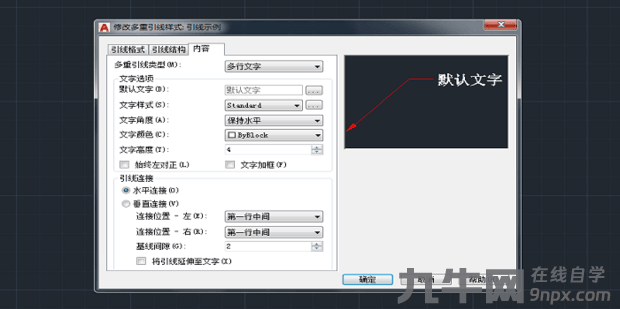
“引线结构”选项卡页面,主要是“注释性”的勾选。
“注释性”勾选与否,其作用及应用与title="查看与 尺寸标注 相关的文章" target="_blank">尺寸标注 类似,见文章开头引用的标注样式设置里面的介绍,这里不再重复。
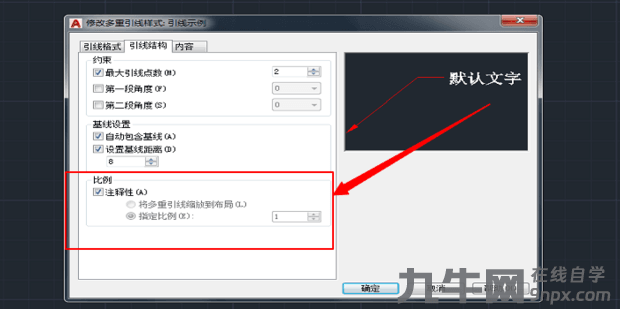
“引线格式”选项卡内,着重设置“箭头”的符号形式及其大小。
“箭头”形式一般设置:“实心闭合”,“点”以及“无”,其应用见下一步。
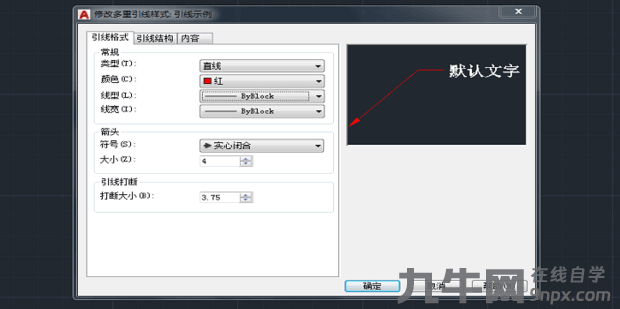
“实心闭合”一般用于指向实体轮廓线上或转角处等。
“点”一般用于指向实体轮廓内部。
“无”即为直线,一般指向另一条图线,如尺寸线、对称线等。
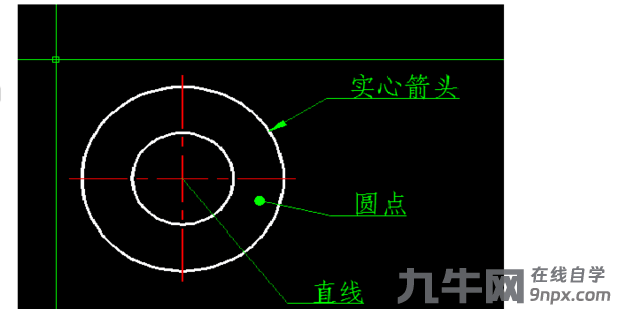
CAD螺纹怎么画呢?
把签名图片转换成CAD格式 |

